- Auteur Abigail Brown [email protected].
- Public 2024-01-31 08:34.
- Laatst gewijzigd 2025-01-24 12:00.
Nadat je de achtergrond van een afbeelding hebt verwijderd, kun je deze opnieuw gebruiken, maar de aanpak die je kiest verschilt afhankelijk van het beoogde gebruik van de afbeelding.
Wanneer de afbeelding naar een scherm gaat
Kies een van de drie schermformaten: GIF,-p.webp
GIF: Graphics Interface Format is het originele formaat met ondersteuning voor transparantie voor het web. Het probleem met-g.webp" />.
PNG: Portable Network Graphics-afbeeldingen overwinnen veel van de beperkingen van GIF en zijn een voorkeursoptie voor transparante afbeeldingen. Het bestandsformaat ondersteunt hoge kleuren en gedeeltelijke transparantie met behulp van alfakanalen. Transparante PNG-bestanden worden ondersteund sinds Internet Explorer 7 en worden tegenwoordig in alle populaire webbrowsers ondersteund, dus het is tegenwoordig veilig om-p.webp" />.
- Om volledige transparantie te behouden zonder een anti-aliasing halo, sla je PNG-bestand op als PNG-24 en niet als PNG-8. PNG-8 is handig voor het verkleinen van de bestandsgrootte van PNG-bestanden als u geen transparantie nodig hebt, maar het heeft dezelfde beperkingen voor het kleurenpalet als GIF-bestanden.
- Een ander veelgebruikt PNG-formaat is PNG-32. Dit is echter geen 32-bits afbeelding met miljarden kleuren. Dit is een standaard 24-bits afbeelding met een extra 8-bits grijswaardenkanaal dat wordt gebruikt voor transparantie. Wanneer u zich in het dialoogvenster Exporteren als van Photoshop bevindt en u op het selectievakje Transparantie klikt, maakt u een PNG-32-afbeelding.
Wanneer de afbeelding naar een toepassing voor paginalay-out gaat, zoals InDesign
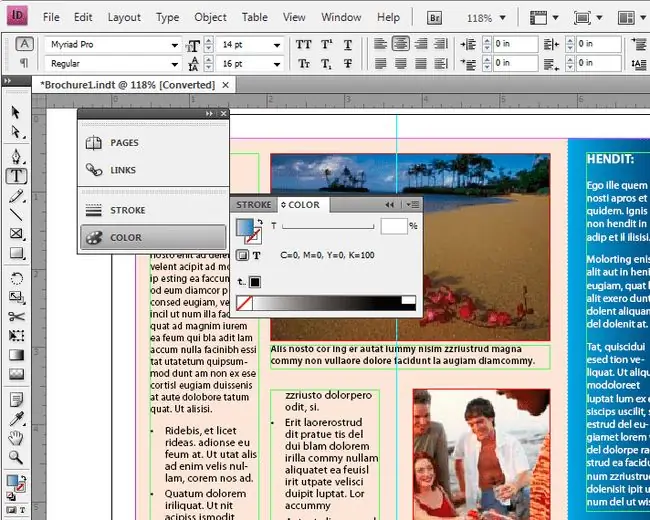
Je hebt hier drie keuzes: in Adobe ingebouwde PSD-indeling, ingesloten paden of alfakanalen.
Adobe ingebouwde PSD-indeling: PSD behoudt transparantie tussen Adobe-toepassingen, dus als u volledig in Adobe-toepassingen werkt, gebruik dan de Photoshop PSD-indeling met transparantie.
Embedded Paths (EPS): EPS-afbeeldingen ondersteunen het gebruik van ingesloten uitknippaden en de meeste desktop publishing-toepassingen accepteren het EPS-formaat. Wanneer ingesloten paden worden gebruikt voor transparantie, kan het geïsoleerde object alleen harde randen hebben. Er is geen gedeeltelijke transparantie.
Alfakanalen (TIFF): Alfakanalen zijn bitmapmaskers die transparantie definiëren in grijstinten. Bij gebruik in paginalay-outtoepassingen heeft het TIFF-formaat de voorkeur voor afbeeldingen met alfakana altransparantie.






